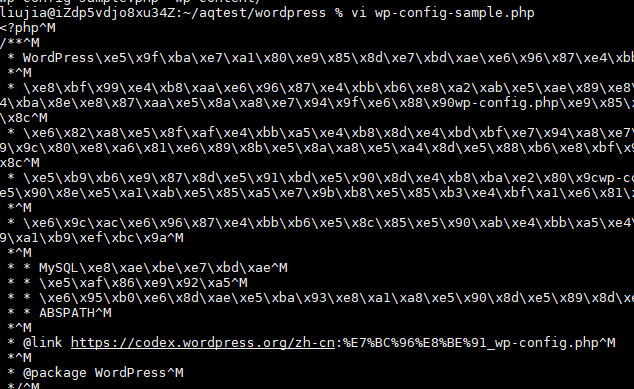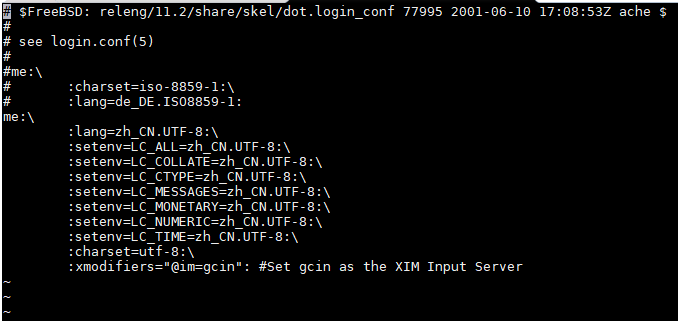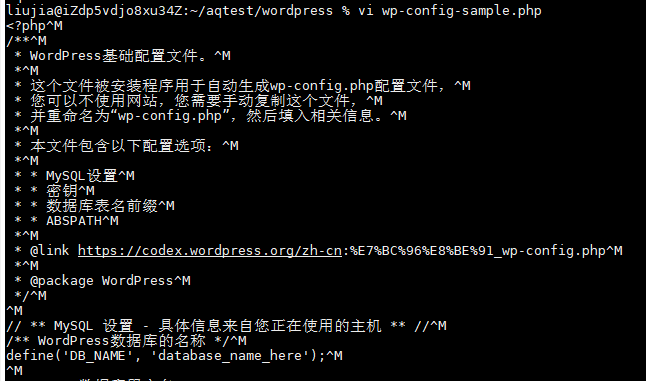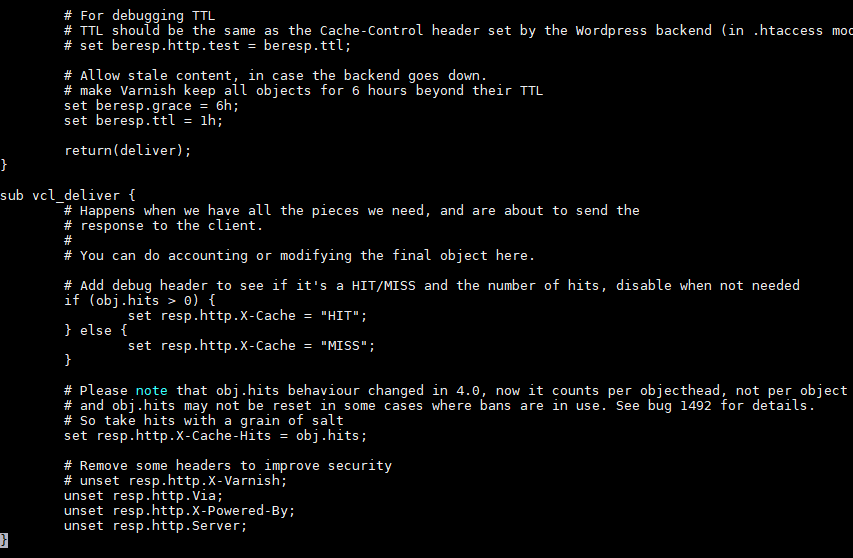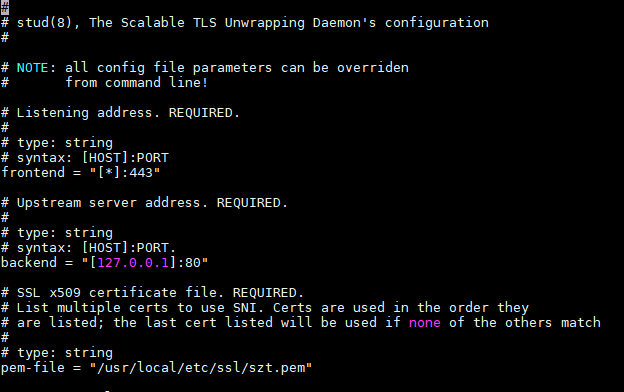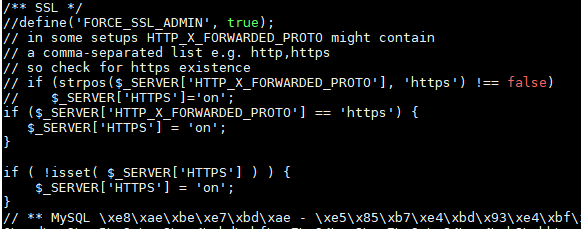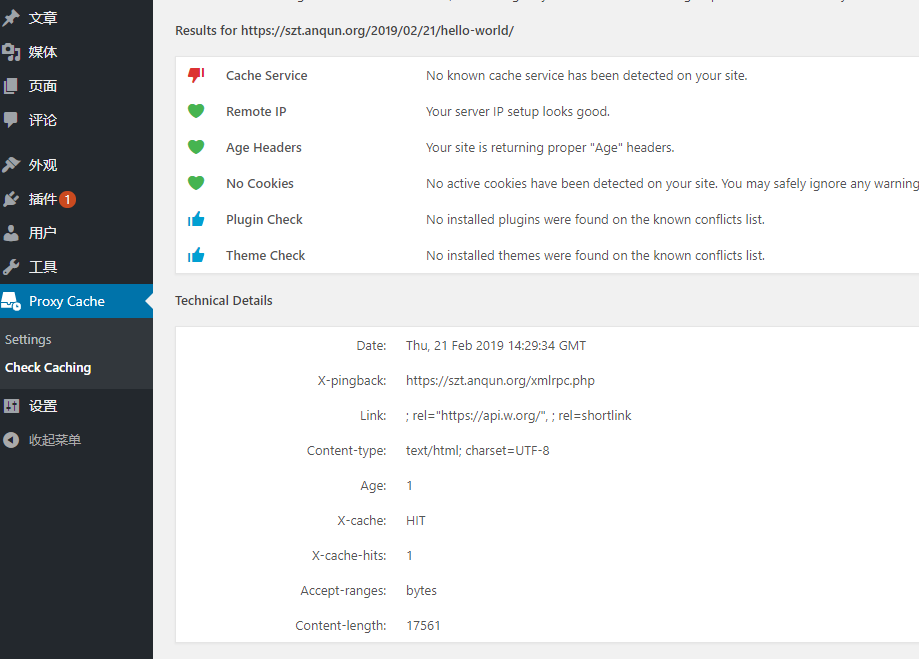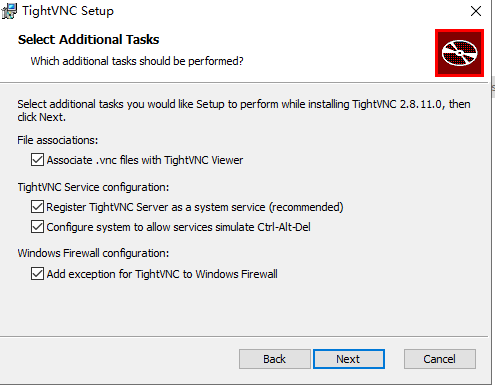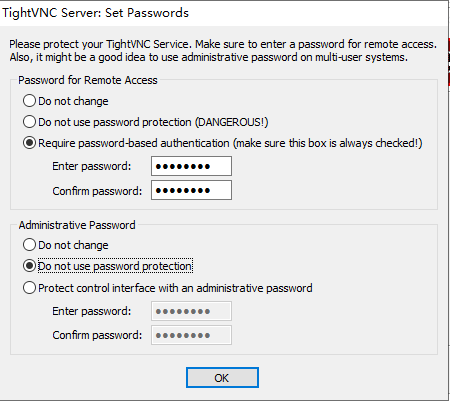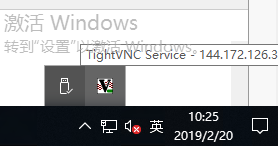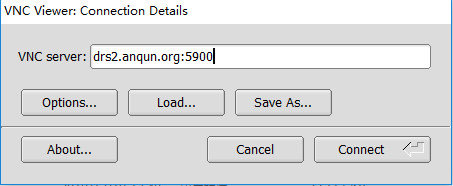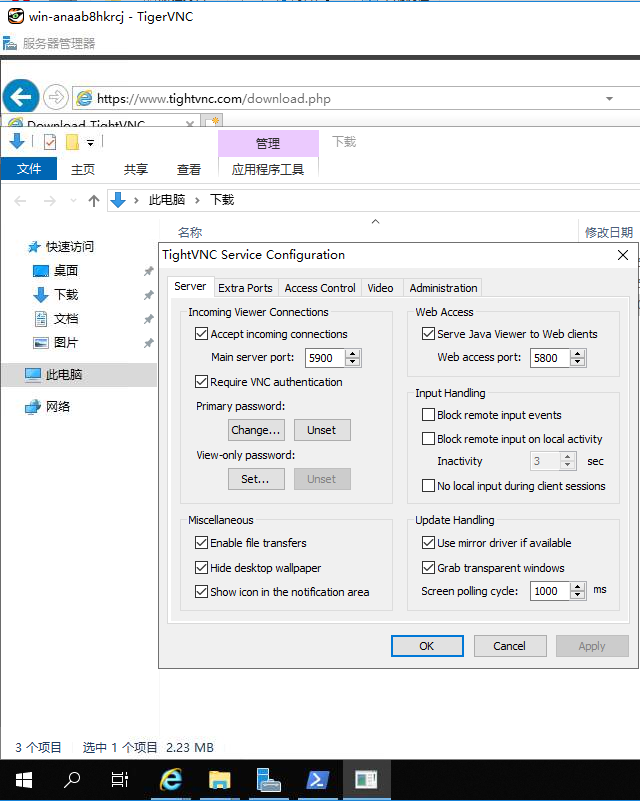FreeBSD 11 里设置NFS,简单文件共享
过程:
1.vi /etc/rc.conf # 更改服务配置内容,添加以下:
rpcbind_enable="YES"
nfs_server_enable="YES"
mountd_flags="-r"
2.mkdir -p /exports/obj # 创建导出目录
3.vi /etc/exports # 创建或修改导出配置文件,简单举例内容(只读):
/exports/obj -ro
4.service nfsd start # 启动nfs服务
5.如客户端是Windows 10,请先添加“NFS服务”组件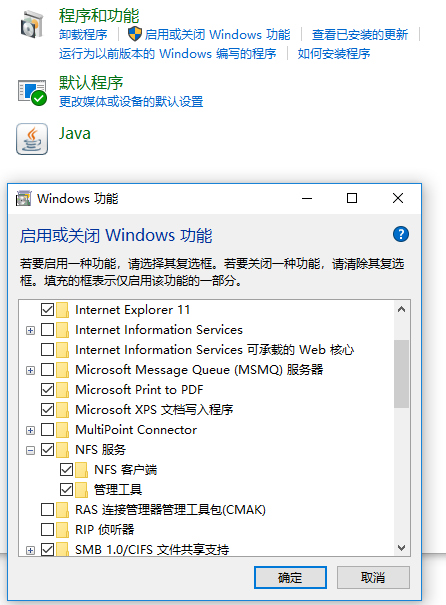
6.showmount -e szt.anqun.org # 在Windows命令提示符里,列出NFS服务端的导出目录
7.mount szt.anqun.org:/exports/obj N: # 在Windows命令提示符里,将NFS服务端的/exports/obj映射到本地的N:盘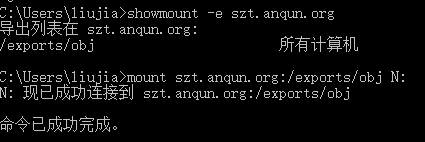
8.在Windows“计算机”资源管理器访问N: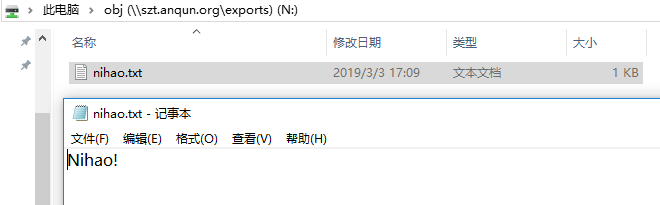
参考: